WPS表格日期如何自动填写?
1、点击WPS表格,新建一个文档。第一行输入起始日期。
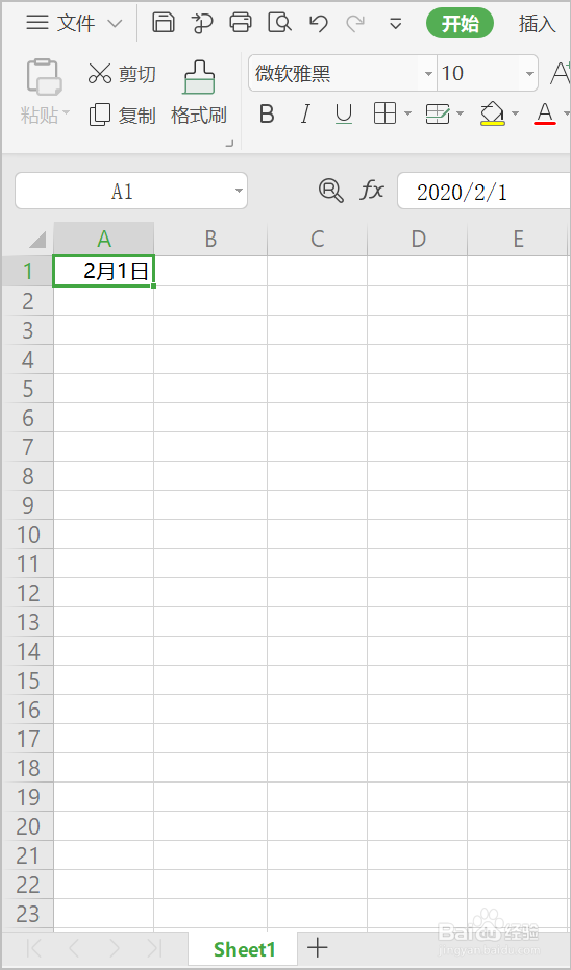
2、选中单元格,将鼠标移动到单元格右下角,鼠标变成十字。

3、按下鼠标左键,往下拖拽,拖到自己需要的时间为止。
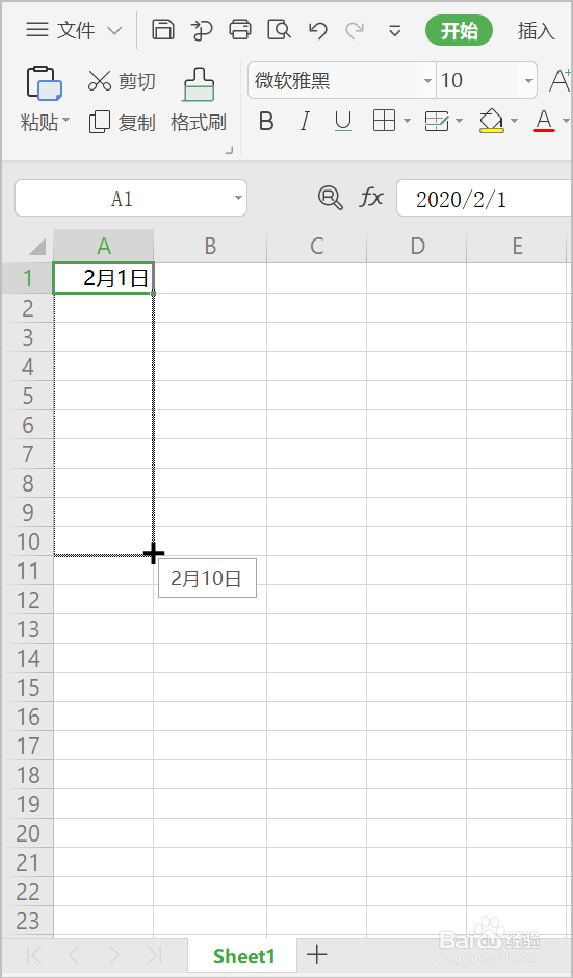
4、松开鼠标左键,日期就按顺序自动填充上了。
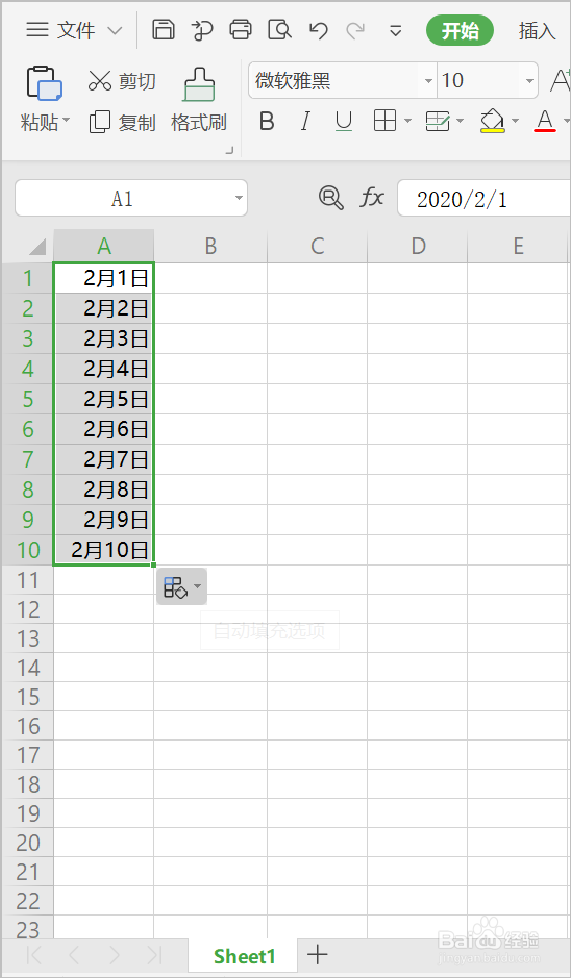
5、选中最后一个单元格,鼠标移动到单元格右下角,光标变成十字。

6、按住Control键,鼠标往下拉至所需数目的日期。
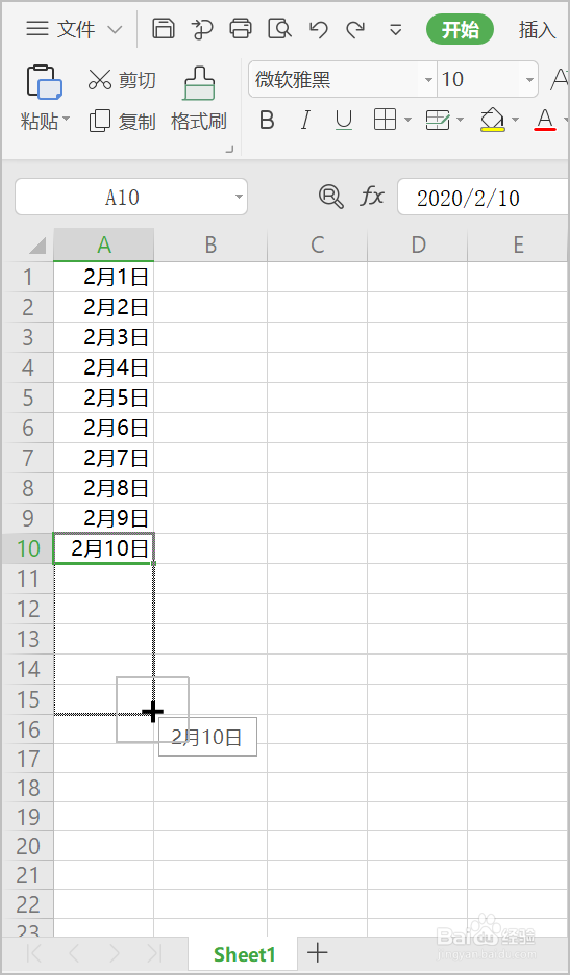
7、松开Control键和鼠标左键,复制出所需数目的日期。
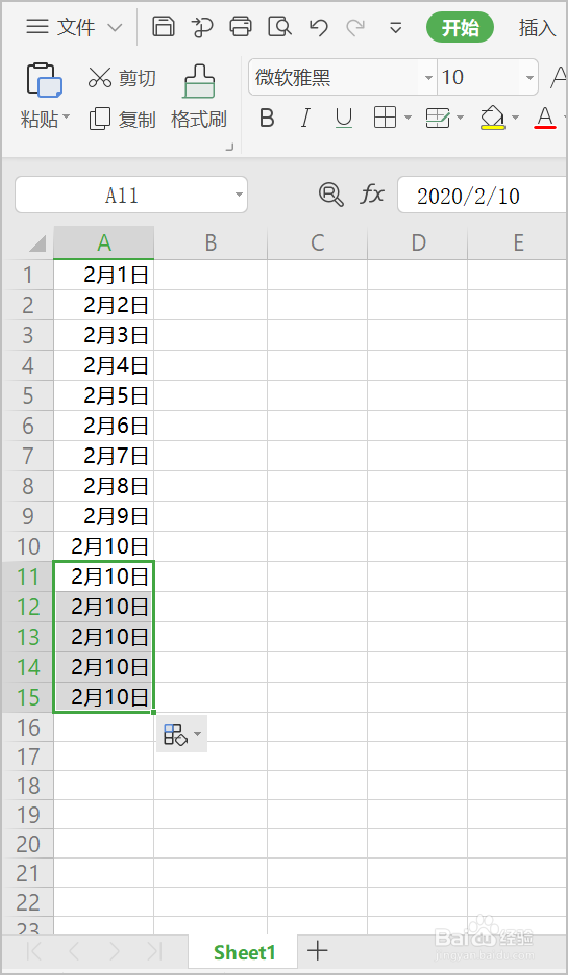
8、总结:
1.点击WPS表格,新建一个文档。第一行输入起始日期。
2.选中单元格,将鼠标移动到单元格右下角,鼠标变成十字。
3.按下鼠标左键,往下拖拽,拖到自己需要的时间为止。
4.松开鼠标左键,日期就按顺序自动填充上了。
5.选中最后一个单元格,鼠标移动到单元格右下角,光标变成十字。
6.按住Control键,鼠标往下拉至所需数目的日期。
7.松开Control键和鼠标左键,复制出所需数目的日期。
声明:本网站引用、摘录或转载内容仅供网站访问者交流或参考,不代表本站立场,如存在版权或非法内容,请联系站长删除,联系邮箱:site.kefu@qq.com。
阅读量:149
阅读量:104
阅读量:99
阅读量:156
阅读量:119